Kollajlar yaratishda va fotosuratlarni qayta ishlashda, ba'zida siz rasmni yoki uning bir qismini o'zboshimchalik bilan burishingiz kerak. Buni bepul bo'yoq.net grafik muharriri yordamida bir necha usul bilan amalga oshirish mumkin.

Ko'rsatmalar
1-qadam
Paint.net-da rasmni oching va Qatlamlar menyusiga o'ting. Aylantirish va masshtablash buyrug'ini bosing yoki Shift + Ctrl + Z tugmachalarini bosing. Mutanosiblikni saqlagan holda aylantirish uchun sichqoncha yordamida ko'k rang bilan belgilangan "Aylantirish" asbobining diametrini ushlab turing va uni aylana shaklida aylantiring. Aylanishni aniq sozlash uchun, yuqoriga va pastga o'qlarini bosish orqali Angle maydonini o'zgartiring.
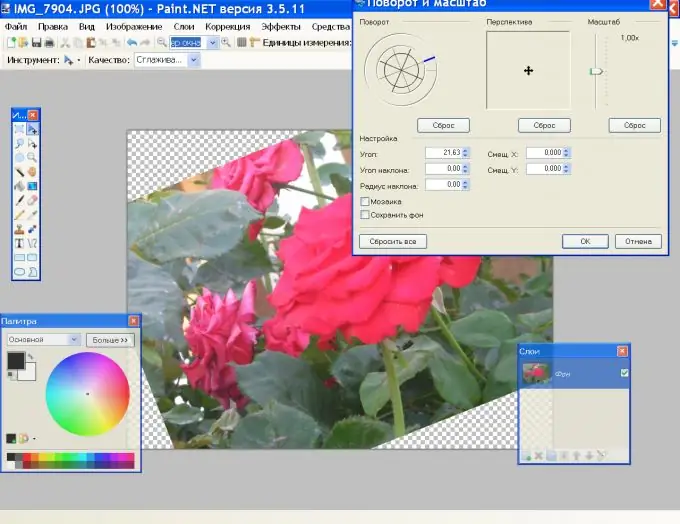
2-qadam
Boshqa usul ham bor. Rasmni tanlash uchun Ctrl + A tugmalarini bosing. Tanlov ichidagi sichqonchaning o'ng tugmachasini bosing va bo'shatmasdan sichqonchani harakatlantirishni boshlang. Chizma mutanosib ravishda mutanosib ravishda o'zgaradi.
3-qadam
Agar siz aylanayotganda tasvirning bir qismi kesilishini istamasangiz, tuvalni kattalashtirishingiz kerak (rasmning asosi). Rasm menyusida Canvas Size tugmasini bosing va kenglik va balandlik uchun yangi qiymatlarni kiriting.
4-qadam
Rasm atrofida oq fon paydo bo'ladi. Sehrli tayoq vositasi bilan uni bosing va O'chirish tugmasini bosing. Naqshni aylantirish uchun klaviaturada M tugmachasini bosing va 2-bosqichda bo'lgani kabi aylantiring.

5-qadam
Siz butun rasmni emas, balki uning ayrim qismlarini burishingiz mumkin. Birinchidan, rasmdagi kerakli ma'lumotlarni tanlang. Buni to'rtburchaklar maydonni tanlash va tasvirlar maydonini tanlash vositalari bilan bajarish qulay. Tanlangan ob'ektlar har doim ham to'g'ri shakl bo'lmagani uchun, tanlovni sozlash kerak.
6-qadam
Asboblar panelida kerakli belgini bosing va rasmning bir qismini aylanaga qo'ying. Keyin Move Select Tool-ni tekshiring. Uning yordami bilan siz harakatni o'zgartirishingiz va tanlovni o'zi o'zgartirishingiz mumkin. Ko'chirish uchun sichqonchaning chap tugmasi bilan tanlovni bosib ushlab turing va uni qo'ymasdan kerakli yo'nalishda harakatlantiring.
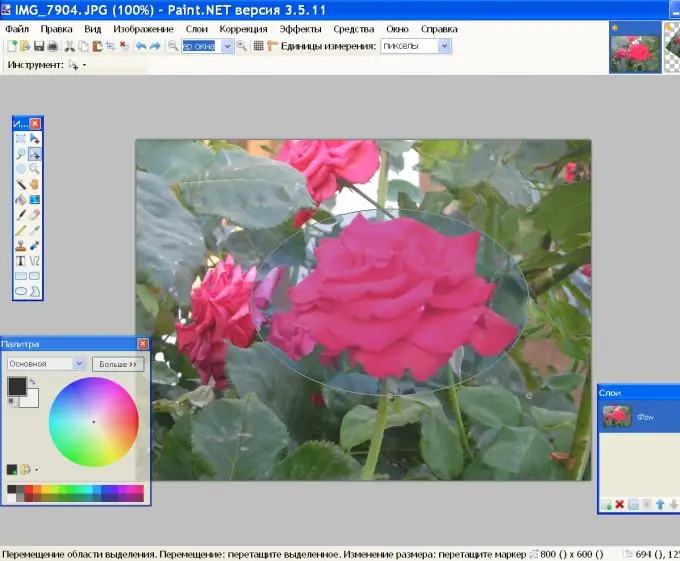
7-qadam
Tanlash chizig'idan bir oz masofada yumaloq miltillovchi tutqichlarga e'tibor bering. Ularning yordami bilan siz tanlangan maydonning shakliga imkon qadar yaqinroq qilib, tanlangan maydonning shaklini o'zgartirishingiz mumkin. Buning uchun markerni sichqonchaning chap tugmasi bilan ulang va uni harakatlantiring.
8-qadam
Tanlov shakli sizni qoniqtirganda, asboblar panelida "Tanlovni ko'chirish" -ni tanlang. Endi tanlov bilan ishlaysiz. Siz uni bir xil qatlamda aylantirishingiz mumkin. Sichqonchaning o'ng tugmasi bilan tanlovni ichkariga bosing va uni qo'yib yubormang.

9-qadam
Barcha manipulyatsiyalar alohida qatlamda amalga oshirilishi mumkin. Tanlovni buferga nusxalash uchun Ctrl + C tugmalarini bosing. Qatlamlar panelidagi Yangi qatlam qo'shish belgisini bosing va Ctrl + V tugmalarini bosing. Endi siz rasmning bir qismini sichqoncha yordamida o'ng tugmachani yoki "Qatlamlar" menyusidagi "Aylantirish va masshtabga solish" buyrug'ini ushlab turishingiz mumkin.






